牛人教你win7无线网络受限如何完全处理
发布时间:2022-05-27 文章来源:xp下载站 浏览: 72
|
Windows 7,中文名称视窗7,是由微软公司(Microsoft)开发的操作系统,内核版本号为Windows NT 6.1。Windows 7可供家庭及商业工作环境:笔记本电脑 、平板电脑 、多媒体中心等使用。和同为NT6成员的Windows Vista一脉相承,Windows 7继承了包括Aero风格等多项功能,并且在此基础上增添了些许功能。 很多网友使用无线网络受到限制都不清楚,今天小编就教大家win7无线网络受限如何彻底解决的办法。小编作为牛人教你win7无线网络受限如何彻底解决。下面就是win7无线网络受限如何彻底解决的教程。 首先:确保网络顺畅以及无线路由器连接正常 网络是否欠费、无线路由器的设置问题等等因素都是影响无线网络无法连接的因素,这一点,是我们必须确保的前提。 打开192.168.1.1,进入无线路由器设置界面,匹配网络商提供的账号密码并连接,确保账户输入正确。 按Winkey+R启动运行,键入“services.msc”启动服务管理窗口。确认DNS Client、DHCP Client以及IP Helper等网络服务状态(默认为开启),然后重新启动计算机。 最后:查看IP以及DNS服务器地址 1、右击任务栏右侧无线网络图标,选择“打开网络和共享中心”(控制面板中也可以找到); 2、在网络和共享中心窗口,点击查看活动网络状态下右侧的“连接”; 3、在WLAN状态窗口中,选择“属性”; 4、在“此连接使用下面项目”中双击“Internet协议版本4(TCP/IPv4)”; 5、确认需要的IP地址及DNS服务器地址输入是否正确,更改完成后按“确定”退出(默认为自动获取)。对于绑定了IP地址和DNS服务器地址的无线网络,要输入指定的IP地址和DNS服务器地址。 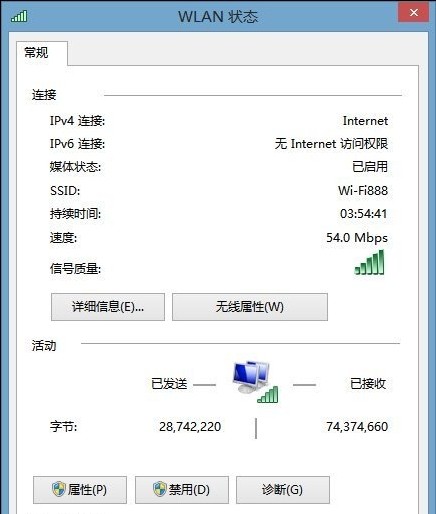 以上就是win7无线网络受限如何彻底解决的三种办法了。如果有更多的关于电脑的问题请关注我们的官方网站并提出问题。小编会尽快帮大家解决问题。 Windows 7简化了许多设计,如快速最大化,窗口半屏显示,跳转列表(Jump List),系统故障快速修复等。Windows 7将会让搜索和使用信息更加简单,包括本地、网络和互联网搜索功能,直观的用户体验将更加高级,还会整合自动化应用程序提交和交叉程序数据透明性。 |
本文章关键词: 牛人教你win7无线网络受限如何完全处理
相关文章
本类教程排行
系统热门教程
本热门系统总排行

